K3HR环境部署(web中间层分开工作组模式)配置手册
K3web环境部署(web中间层分开工作组模式)配置手册(1)

K3 HR WEB、中间层分开部署(工作组模式)配置手册目录1配置环境说明: (1)2配置安装步骤: (1)3中间层安装: (3)4WEB安装: (4)1配置环境说明:举例:数据库服务器:192.168.16.23中间层服务器:192.168.16.246Web服务器:192.168.17.252Web服务器和中间层服务器均属于workgroup工作组模式,非网络域模式,此说明文档均以Windows 2003 Server操作系统截图说明。
2配置安装步骤:1.建立信任用户:在中间层服务器和web服务器上均建立一个用户hrdmo (用于K3安装信任用户)图1:新建用户【建议:该用户的属性中设置该“用户不能修改密码”,“该用户永不过期”,避免其他因素导致密码修改或用户过期而无法使用K3系统】【强调:该用户(hrdmo)在中间层服务器和web服务器均要创建,且用户名和密码均要相同】图2:用户属性2.将该用户添加到Administrator用户组内,使其具有管理员的权限。
【理论上将hrdmo加入到Poweruser用户组即可,但基于windows的权限复杂性,如果允许,最好将该用户加入到administrator用户组中】图3:用户加入工作组3.分别在数据库服务器、中间层服务器和web服务器中做host解析:解析内容如图,必须在每台服务器上均做如下解析,否则安装完毕后,hrweb会出现无法访问的情况。
图4:host解析3中间层安装:1.在中间层服务器开始安装K3系统图5:K3安装2.选择对应的组件【注意:如果是分开部署安装,安装中间层服务器的时候请不要安装K/3人力资源系统服务部件,如果中间层也安装了人力资源系统服务部件,与web服务器上的人力资源服务部件可能会产生影响,特别是人事事务以及绩效管理的业务功能可能会出现事务处理部正确的情况】图6:组件选择3.中间层注册:与统一安装不同的地方在于你需要选择信任方式注册,设置用户hrdmo和对应的密码。
金蝶K3HR操作手册(金蝶K3人力资源软件操作手册)
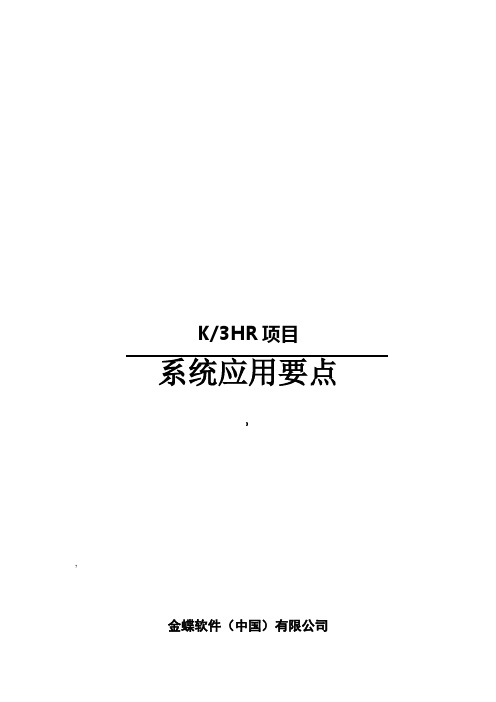
K/3HR项目系统应用要点》?金蝶软件(中国)有限公司实施部二零一零年四月目录(K/3HR项目 ....................................................................................................... 错误!未定义书签。
一、人事系统................................................................................................... 错误!未定义书签。
1、登陆人事系统..................................................................................... 错误!未定义书签。
2、职员管理菜单简介............................................................................. 错误!未定义书签。
3、在职管理操作..................................................................................... 错误!未定义书签。
4、人事事务............................................................................................. 错误!未定义书签。
5、合同管理............................................................................................. 错误!未定义书签。
合同文档管理................................................................................... 错误!未定义书签。
金蝶K3支持微软Windwos 2012及Windows 8配置说明
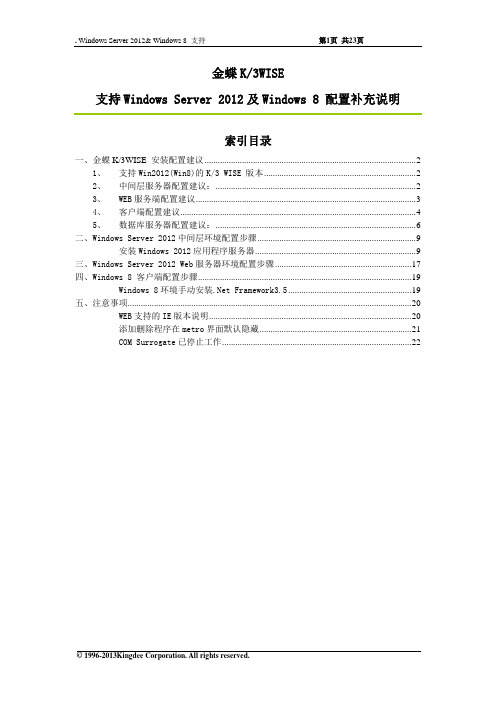
金蝶K/3WISE支持Windows Server 2012及Windows 8 配置补充说明索引目录一、金蝶K/3WISE 安装配置建议 (2)1、支持Win2012(Win8)的K/3 WISE 版本 (2)2、中间层服务器配置建议: (2)3、WEB服务端配置建议 (3)4、客户端配置建议 (4)5、数据库服务器配置建议: (6)二、Windows Server 2012中间层环境配置步骤 (9)安装Windows 2012应用程序服务器 (9)三、Windows Server 2012 Web服务器环境配置步骤 (17)四、Windows 8 客户端配置步骤 (19)Windows 8环境手动安装.Net Framework3.5 (19)五、注意事项 (20)WEB支持的IE版本说明 (20)添加删除程序在metro界面默认隐藏 (21)COM Surrogate已停止工作 (22)一、金蝶K/3WISE 安装配置建议1、支持Win2012(Win8)的K/3 WISE 版本微软自2012年7月正式发布Windows 2012和Windows 8操作系统之后,微软同步调整了对应产品的订货策略,同步停止Windows 2008R2之前版本的销售,客观上会导致市场上应用这两个操作系统的客户越来越多,在此情况下,金蝶软件随即对K/3WISE 产品开展优化支持,目前确认支持的版本为K/3WISE V13.0(Win2012专项包),K/3WISE V13.1及其后续版本2、中间层服务器配置建议:说明:Windows 8是面向客户端的系统,原则上不推荐在Windows 8系统安装K3中间层应用,如在Windows 8系统安装K3中间层出现任何问题金蝶将不提供官方支持!3、WEB服务端配置建议4、客户端配置建议5、数据库服务器配置建议:注解①——同时也支持WINDOWS Server 2003 R2对应版本,WINDOWS Server 2003 R2是WINDOWS Server 2003的功能扩展包,两者系统兼容性是一致的。
金蝶K3硬件及环境配置指南

配置指南硬件及环境配置指南金蝶K/3硬件及环境目录1数据库服务部件 (3)2中间层服务部件 (5)3客户端部件 (6)1数据库服务部件数据库服务器配置建议:操作系统K/3数据库服务器支持的操作系统:Windows Server2003Standard/Enterprise/DataCenter SP1/SP2①Windows Server2003Standard/Enterprise/DataCenter64位x64SP1/SP2①Windows Server2003Enterprise/DataCenter64位IA64SP1/SP2①②Windows Server2008Standard/Enterprise/DataCenter③Windows Server2008Standard/Enterprise/DataCenter64位x64③Windows Server2008Enterprise/DataCenter64位IA64②③Windows2000Server/Advanced Server/DataCenter Server SP4④Windows2000Advanced Server/DataCenter Server64位IA64SP4②④其他未提及的操作系统版本不提供官方支持,金蝶K/3数据库服务器在此类操作系统上可能可以运行但未经严格测试,也可能完全不能运行。
数据库引擎K/3数据库服务器支持的数据库引擎:SQL Server2005Standard/Enterprise SP3SQL Server2005Standard/Enterprise64位x64SP3SQL Server2005Enterprise64位IA64SP3②SQL Server2008Standard/EnterpriseSQL Server2008Standard/Enterprise64位x64SQL Server2008Enterprise64位IA64②SQL Server2000Standard/Enterprise SP4⑤SQL Server2000Enterprise64位IA64SP4②其他未提及的数据库引擎版本不提供官方支持,金蝶K/3数据库服务器在此类数据库引擎上可能可以运行但未经严格测试,也可能完全不能运行。
金蝶K3 HR系统在Win2003环境的设置指南

K/3 HR系统在Win2003环境的设置指南一、概述Windows Server 2003在运行效率、可靠性、安全性方面均有了巨大的进步与提高,针对Web Services、网络应用、企业级高端计算等方面有更强大的功能支持。
K/3系统在Win2003环境下进行了大量的测试,除了证明K/3系统完全支持Win2003,还验证了该Win2003的强大特性,K/3系统在该环境下运行性能更加稳定,更加充分发挥三层结构的优势。
二、设置IIS超时时间1、IIS管理器――网站――默认站点――属性,如下图所示:点击上图中的“属性”,出现以下界面:上图中的“连接超时”属性里面,2003默认设置为120秒,而2000的默认设置为900秒,为了支持大事务的会话时间,请更改为900秒。
三、客户端的IE设置Win2003作为客户端需要在IE里面要做相应的设置:把K/3的WEB站点加入为受信任站点,如下图所示:还要对Internet临时文件进行设置,如下图所示:点击上图中的“设置”,出现以下界面:在上图中选择“每次启动Internet Explorer时检查”,这样可以使IE每次去检查网站的更新的内容,而不是使用在本机缓存的内容,保持一个实时的更新。
四、解除win2003中ASP上传文件最大只能200K的限制WEB工资导入EXCEL文件,需要上传EXCEL到服务器解析,如果EXCEL文件大小超过200K,需要对IIS进行如下设置:1、在IIS 6.0中,在本地计算机右键选择“属性”,勾选“允许直接编辑配置数据库”参数。
2、在服务中停止IIS Admin Service服务3、转到系统目录下的system32\inetsrv目录,打开MetaBase.xml文件4、找到AspMaxRequestEntityAllowed项,默认值204800为200K,修改成期望的值如:2048000为2M。
5、启动IIS Admin Service服务。
金碟k3+hr人事操作手册
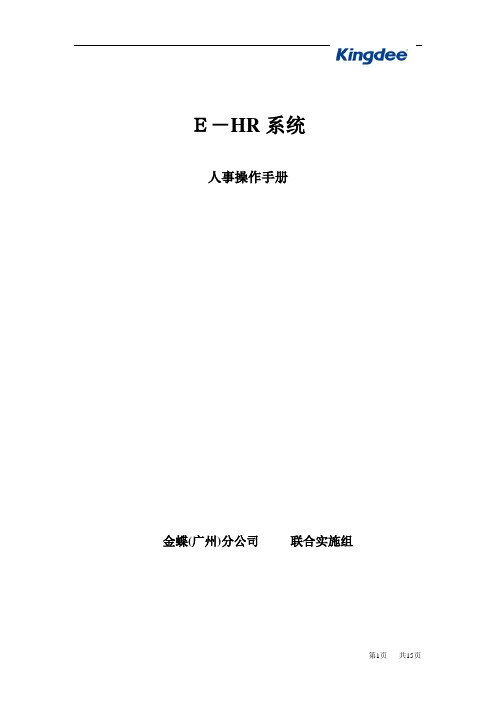
E-HR系统人事操作手册金蝶(广州)分公司联合实施组目录1.ﻩ登陆方式ﻩ错误!未定义书签。
2. IE的设置ﻩ错误!未定义书签。
3.ﻩ修改登录名和密码ﻩ错误!未定义书签。
4.ﻩ新增人员 ........................................................................................... 错误!未定义书签。
5.ﻩ人事事务:转正 ................................................................................ 错误!未定义书签。
6.ﻩ辞职(辞退)ﻩ错误!未定义书签。
7.ﻩ重新入职ﻩ错误!未定义书签。
8.ﻩ人事报表 .............................................................................................. 错误!未定义书签。
人事管理操作说明E-HR用户1.登陆方式在IE的地址栏输入http://中间层的ip地址/kdhrms,在出现的界面里选择对应的数据源和正确的登录名(OA公告)点击确定就可以登陆到系统中2.IE的设置首次登陆系统会有下载组件的提示!如下图:选择打开,然后按照下面的设置,以后将不会出现这个提示操作方式为:登陆系统,在登陆后界面右上方,点击倒数第二个功能按钮。
选择运行在K/3人力资源系统服务器:输入服务器的IP地址,并对IE的安全级别的参数作出调整,参考上面的说明,3.修改登录名和密码在登陆后界面右上方,点击最后一个图标,出现如下的对话框修改完成后保存,第一次使用的,旧密码是为空的。
4.新增人员路径:职员管理――在职管理注意:这里必须要选种某个职位,功能菜单才能显示点击架构中的,一一展开架构树,选择对应的职位:如下图:“一个萝卜一个坑”,只有在组织构架中设置好了相应职位,在此才能选择职位进行人员添加。
金蝶K3HR操作手册(金蝶K3人力资源软件操作手册)

K/3HR项目系统应用要点金蝶软件(中国)有限公司实施部二零一零年四月目录K/3HR项目 (1)一、人事系统 (4)1、登陆人事系统 (4)2、职员管理菜单简介 (5)3、在职管理操作 (6)4、人事事务 (12)5、合同管理 (17)5.1合同文档管理 (17)5.2合同文档管理 (18)6、自定义预警 (20)7、政策制度管理 (24)8、操作权限设置 (25)二、薪酬系统 (29)1.工资类别的设置 (29)2.人事资料与薪酬模块的同步 (31)3.员工的禁用 (33)4.工资项目的新增与修改 (35)5.薪酬公式的设置 (36)6.所得税设置 (37)7.工资数据的录入 (38)8.工资计算 (40)9.工资结账 (42)10.相应权限的设置 (42)三、考勤系统 (46)1、登陆考勤系统 (46)2、基础设置及数据导入 (48)2.1 考勤打卡记录导入 (48)2.2 职员排班信息导入 (49)3、考勤档案 (56)4、假期类型 (58)5、法定假日设置 (59)6、排班管理 (60)6.1 班次维护 (60)6.2 轮班规则 (61)6.3 排班管理 (62)7、假期管理 (64)7.1 假期计算 (64)7.2 假期额度 (66)7.3 假期维护 (66)8、出差维护 (68)8.1 新建出差单 (68)8.2 出差单修改 (68)8.3 出差单删除 (69)8.4 出差单作废 (69)8.5 出差单审核 (69)8.6 出差单反审核 (69)9、考勤管理 (70)9.1 考勤计算 (70)9.2 考勤维护 (72)9.3 考勤审核 (75)9.4 反审核 (75)9.5 考勤汇总 (75)10、考勤汇总表查询 (76)11、考勤汇总数据传递到薪酬模块 (81)一、人事系统1、登陆人事系统1.1. K3 V12.0人事系统使用浏览器操作,点击桌面图标启动Internet Explorer浏览器。
金蝶K3中间层服务部件安装配置
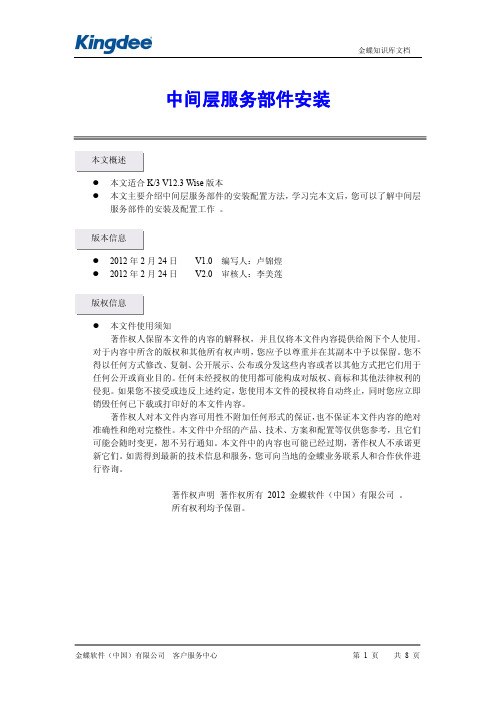
中间层服务部件安装本文概述●本文适合K/3 V12.3 Wise版本●本文主要介绍中间层服务部件的安装配置方法,学习完本文后,您可以了解中间层服务部件的安装及配置工作。
版本信息●2012年2月24日V1.0 编写人:卢锦煌●2012年2月24日V2.0 审核人:李美莲版权信息●本文件使用须知著作权人保留本文件的内容的解释权,并且仅将本文件内容提供给阁下个人使用。
对于内容中所含的版权和其他所有权声明,您应予以尊重并在其副本中予以保留。
您不得以任何方式修改、复制、公开展示、公布或分发这些内容或者以其他方式把它们用于任何公开或商业目的。
任何未经授权的使用都可能构成对版权、商标和其他法律权利的侵犯。
如果您不接受或违反上述约定,您使用本文件的授权将自动终止,同时您应立即销毁任何已下载或打印好的本文件内容。
著作权人对本文件内容可用性不附加任何形式的保证,也不保证本文件内容的绝对准确性和绝对完整性。
本文件中介绍的产品、技术、方案和配置等仅供您参考,且它们可能会随时变更,恕不另行通知。
本文件中的内容也可能已经过期,著作权人不承诺更新它们。
如需得到最新的技术信息和服务,您可向当地的金蝶业务联系人和合作伙伴进行咨询。
著作权声明著作权所有2012 金蝶软件(中国)有限公司。
所有权利均予保留。
目录1. 金蝶K/3 中间层对Windows 版本的支持 (3)2. 系统环境检测 (3)3. 中间层服务部件安装步骤 (4)1. 金蝶K/3 中间层对Windows 版本的支持金蝶K/3 中间层服务器需要安装在Windows Server级操作系统上,基于性能考虑建议安装Windows Server 2003操作系统或者Windows Server 2008操作系统。
以金蝶K/3 Wise V12.3版为例,就完全支持部署以上两种操作系统,但不推荐使用Windows server 2000,因为其MSDTC效能较低,会降低K/3整体性能。
金蝶K3安装配置指南

金蝶K/3 V14.0安装配置指南目录1光盘说明 (3)2安装方式 (3)3数据库服务部件安装 (4)4中间层服务部件安装 (8)5WEB服务部件安装 (13)6客户端部件安装 (18)7自定义组合安装 (21)8K/3的自动部署 (22)9常见问题分析与解决 (22)10帮助与支持 (33)1光盘说明K/3 V14.0DVD安装光盘一套包括:2安装方式目前我公司产品K/3V14.0支持如下3种安装方式:1、DVD光驱本机安装:将DVD光碟直接插入DVD光驱,按照提示安装即可。
2、DVD光驱共享网络安装:安装前请共享DVD光驱,再访问DVD光驱,按照提示安装即可。
3、DVD光盘拷贝至硬盘共享安装:先将DVD安装盘拷贝到硬盘,并设置共享,按照提示安装即可。
注意:为了确保K/3安装程序能够正常的运行,推荐运行K/3安装程序前,先退出正在运行的第三方软件(包括杀毒软件及相关防火墙),然后再进行K/3安装操作。
完成K/3安装操作后,再启用第三方软件。
3安装顺序客户在新环境上安装K/3时,请按如下安装顺序进行指导安装:1、插入DVD K/3资源光盘,先对环境进行检测,检测符合安装条件才可进行K/3安装:2、环境检测通过后,请更换DVD的K/3安装光盘,进行安装K/3系统,详细安装过程请见如下章节。
4数据库服务部件安装3.1数据库服务器配置建议:能扩展包,两者系统兼容性是一致的。
注解②——64位IA64架构的K/3数据库服务器暂不支持数据库服务部件安装,因此新建、备份、恢复这三种账套操作不能在中间层进行,需通过SQL Server进行,但其他功能不受影响。
数据库服务部件不是K/3的必需组件,K/3数据库服务主要功能不依赖它工作。
64位x64架构的K/3数据库服务器无以上限制。
注解③——只支持Windows Server 2008完全安装,不支持服务器核心安装(Server Core Installation)。
K3客户端连接中间层问题设置方法
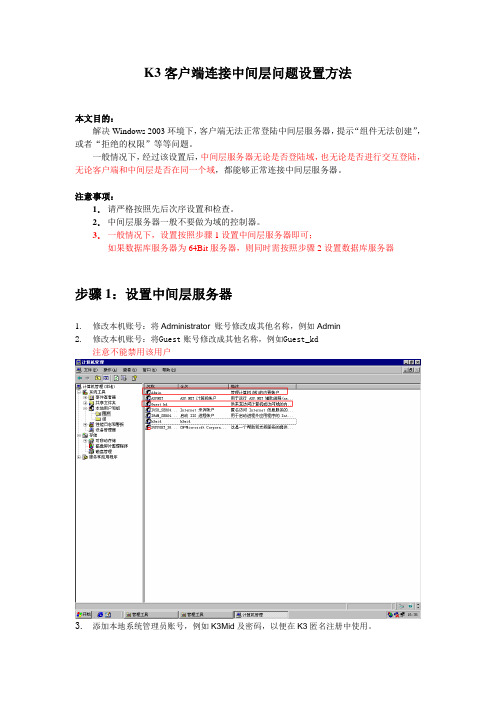
K3客户端连接中间层问题设置方法本文目的:解决Windows 2003环境下,客户端无法正常登陆中间层服务器,提示“组件无法创建”,或者“拒绝的权限”等等问题。
一般情况下,经过该设置后,中间层服务器无论是否登陆域,也无论是否进行交互登陆,无论客户端和中间层是否在同一个域,都能够正常连接中间层服务器。
注意事项:1.请严格按照先后次序设置和检查。
2.中间层服务器一般不要做为域的控制器。
3.一般情况下,设置按照步骤1设置中间层服务器即可;如果数据库服务器为64Bit服务器,则同时需按照步骤2设置数据库服务器步骤1:设置中间层服务器1.修改本机账号:将Administrator 账号修改成其他名称,例如Admin2.修改本机账号:将Guest账号修改成其他名称,例如Guest_kd注意不能禁用该用户3.添加本地系统管理员账号,例如K3Mid及密码,以便在K3匿名注册中使用。
注意,该密码永远不要修改。
如果需要修改,则同时也需要重新设置组件的“标识”页该用户的密码。
4.启用网络DTC访问,网络COM+访问等环境,步骤如下。
●进入“添加或删除程序”的“添加删除Windows组件”。
●选取“应用程序服务器”,如下图:●单击详细信息,并按下图选取。
注意图中选择的项目。
很多服务器因为没有安装该服务,或者不完整安装这些服务,导致服务器不能连接。
然后放入Windows安装光盘进行安装。
如果系统已经安装该组件,则可以忽略该步骤。
5。
安装成功后,进入管理工具的组件服务界面,点击我的电脑,●选择COM+应用程序,然后再选取如下图所示的组件。
注意,可以使用Shift和Ctrl键盘批选和间隔批选。
●然后右击鼠标键,选取属性识,如下图在属性窗口里把“标识”选项里,选用“下列用户”,并输入本地系统管理员用户名和密码,见下图所示注意,如果日后该密码被改变,则需重新指定正确的密码,否则无法登陆。
改为10,见下图所示报告,则需将“EBOHR”组件包的上述设置改为默认设置,如图所示。
金蝶K3安装配置指南

金蝶K/3 V11.0安装配置指南目录光盘说明 (3)安装准备工作 (3)数据库服务部件安装 (5)中间层服务部件安装 (7)WEB服务部件安装 (11)客户端部件安装 (15)自定义组合安装 (17)帮助与支持 (18)1光盘说明K/3 V11.0CD安裝光碟一套包括:K/3 V11.0DVD安装光盘一套包括:2安装准备工作2.1 安装准备1、windows 2003服务器需进入添加和删除程序->添加windows组件->应用程序服务器->详细信息,选中、Internet 信息服务(IIS)、启用网络COM+服务、启用网络DTC访问->确定以上四个组件安装2、在服务器端安装sql 2000 sp4或sql 2005 sp23、打开K/3安装程序,对需要安装的部件先进行环境检测,安装所有检测出来的第三方控件2.2 安装过程以上准备工作做好之后可以开始k/3的安装,安装方法与一般软件相同,主要是根据安装服务器、中间层还是客户端自定义有选择地安装所需模块以节省时间空间。
配置测试(Windows2003+SP1组件安全设置)步骤一:进入组件服务->我的电脑->MSDTC->安全配置,如下图所示:步骤二:COM安全的安全设置进入组件服务->我的电脑->COM 安全->启动和激活权限的编辑限制,可以看到对于Every One默认是不允许远程启动和远程激活的。
我们需要设置其对于Every One允许远程启动和远程激活。
如下图:设置后,K/3系统可正常使用。
1、在服务器/中间层添加客户端登录操作系统的用户,要求两边用户名与密码一致。
2、在客户端中找到远程组件配置工具,测试客户端与中间层服务器连接是否正常注意:为了确保K/3安装程序能够正常的运行,推荐运行K/3安装程序前,先退出正在运行的第三方软件(包括杀毒软件及相关防火墙),然后再进行K/3安装操作。
金蝶K3HR操作手册(金蝶K3人力资源软件操作手册)
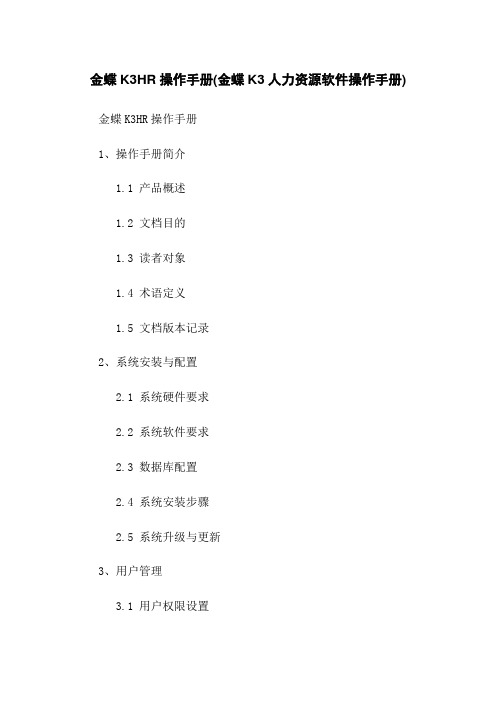
金蝶K3HR操作手册(金蝶K3人力资源软件操作手册) 金蝶K3HR操作手册1、操作手册简介1.1 产品概述1.2 文档目的1.3 读者对象1.4 术语定义1.5 文档版本记录2、系统安装与配置2.1 系统硬件要求2.2 系统软件要求2.3 数据库配置2.4 系统安装步骤2.5 系统升级与更新3、用户管理3.1 用户权限设置3.2 用户角色管理3.3 用户权限分配3.4 用户登录与注销4、组织机构管理4.1 组织机构设置4.2 部门管理4.3 岗位管理4.4 职级管理4.5 人员信息管理5、人事合同管理5.2 新增合同5.3 查看合同信息5.4 合同续签与解除6、员工档案管理6.1 员工档案录入6.2 员工档案查询6.3 员工档案修改与删除6.4 员工档案导入与导出7、薪酬管理7.1 薪酬档案设置7.2 薪资标准管理7.3 薪资计算与发放7.4 薪资查询与调整8、绩效考核管理8.1 绩效指标设置8.2 绩效考核方案制定 8.3 绩效考核数据录入8.4 绩效考核结果查询9、培训管理9.1 培训需求调查9.2 培训计划制定9.3 培训资源管理9.4 培训成果评估10、请假与考勤管理10.1 请假类型设置10.2 请假申请与审批10.3 考勤数据导入与导出10.4 考勤异常处理11、数据备份与恢复11.1 数据备份策略11.2 数据备份操作11.3 数据恢复操作11.4 数据备份监控与维护12、系统设置与维护12.1 参数设置12.2 日志管理12.3 系统维护与优化12.4 系统权限管理13、常见问题解答13.1 系统登录问题13.2 功能使用问题13.3 数据异常问题13.4 其他问题附件:附件一、金蝶K3HR操作手册补充说明附件二、金蝶K3HR操作手册常见问题解答法律名词及注释:1、劳动法:指规定劳动合同关系的设立、变更、终止以及用人单位和劳动者的权益和义务的法律法规。
2、合同法:指规定合同的成立、效力、履行和终止等事项的法律法规。
K3中间层与数据库设置

金蝶K3中间层,数据库配置字体大小:大| 中| 小2010-01-31 09:32 - 阅读:141 - 评论:0一、首选指明中间层服务器与数据库服务器的操作系统都为windows2003SP2,工作组模式,金蝶K3版本为10.3。
二、中间层与数据库同时都要进行以下设置:1、DTC组件服务设置,打开[开始]-[设置]-[控制面板]-[管理工具]-[组件服务],进入界面后选择组件服务,选择[计算机]-[我的电脑],对着[我的电脑]点鼠标右键,选择[属性]-[MSDTC],选择MSDTC下面有个[安全配置],勾选[网络DTC访问]、[允许远程管理]、[允许入站]、[允许出站]、[不要求进行验证]、[启用XA事务]这几个选项,然后返回到[COM安全],在[访问权限]与[启动和激活权限]下的[编辑限制],将everyone这个用户授予最高权限。
可用以下方法检查MSDTC设置是否正确:1)打开命令提示,运行"net stop msdtc",然后运行"net start msdtc"。
2)转至"组件服务管理工具"。
3)浏览至"启动管理工具"。
4)选择"组件服务"。
a.展开"组件服务"树,然后展开"我的电脑"。
b.右键单击"我的电脑",然后选择"属性"。
C.在MSDTC选项卡中,确保选中了下列选项:网络DTC访问\网络管理\网络事务\XA事务d.另外,"DTC 登录帐户"一定要设置为"NT Authority\NetworkService"。
5)单击"确定"。
这样将会提示您"MSDTC"将会停止并重新启动。
所有的依赖服务将被停止。
请按'是'继续"。
金蝶K3 WISE+v12.2说明书-HR部分
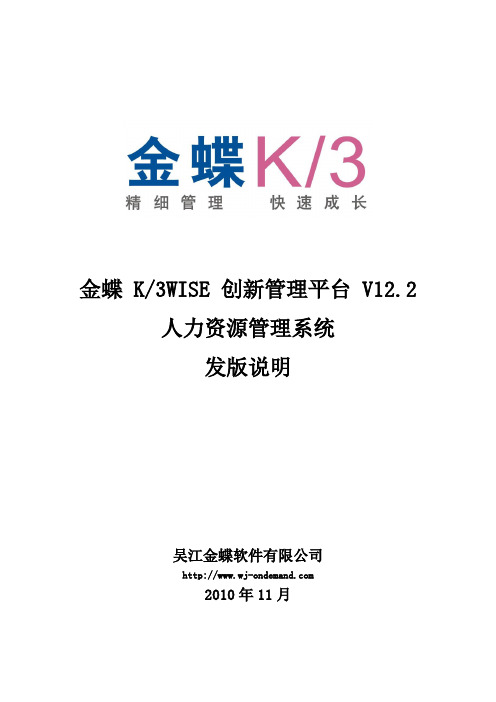
金蝶 K/3WISE 创新管理平台 V12.2 人力资源管理系统发版说明吴江金蝶软件有限公司2010年11月目录1综述 (3)1.1产品形态 (3)1.2系统构成 (3)2产品主要功能 (5)2.1人力资源系统 (5)2.1.1业务场景 (5)2.1.2企业绩效系统 (6)2.1.3系统设置 (6)2.1.4能力素质模型 (7)2.1.5组织规划 (7)2.1.6职员管理 (8)2.1.7绩效管理 (9)2.1.8招聘选拔 (10)2.1.9培训发展 (11)2.1.10薪酬管理 (12)2.1.11GUI工资 (13)2.1.12社保福利 (13)2.1.13HR客户端平台 (14)2.1.14考勤管理系统 (14)2.1.15OLAP报表 (16)2.1.16查询报表 (17)2.1.17经理人平台 (18)2.1.18员工工作台 (19)2.1.19工作流 (19)2.1.20统计分析平台 (20)2.1.21宿舍管理 (20)3系统运行环境 (22)3.1客户端运行环境 (22)3.2中间层服务器运行环境 (23)3.3HR/Web服务器运行环境 (25)3.4数据库服务器运行环境 (26)3.5多语言部署规则 (29)4其他事项 (29)4.1加密许可控制 (29)4.1.1K/3加密许可申请 (29)4.1.2K/3许可控制规则 (30)4.1.3K/3许可升级 (33)4.1.4K/3正版查询 (33)4.1.5注意事项 (33)4.2加密许可控制策略特别说明 (34)4.2.1管理门户许可控制策略 (34)4.2.2人力资源系统许可控制策略 (34)4.2.3商业智能许可控制策略 (35)1、正式版加密规则: (35)2、演示版加密规则: (35)4.3专利认证 (36)4.4获得支持的途径 (36)1综述1.1产品形态金蝶K/3 WISE 创新管理平台 V12.2,其产品形态为独立安装包,如果已经安装了K/3产品的用户,需将原有版本卸载后才能安装金蝶K/3 WISE 创新管理平台 V12.2产品。
金蝶K3支持微软Windwos 2012及Windows 8配置说明

金蝶K/3WISE支持WindowsServer2012及Windows8配置补充说明索引目录一、金蝶K/3WISE安装配置建议1、支持Win2012(Win8)的K/3WISE版本微软自2012年7月正式发布Windows2012和Windows8操作系统之后,微软同步调整了对应产品的订货策略,同步停止Windows2008R2之前版本的销售,客观上会导致市场上应用这两个操作系统的客户越来越多,在此情况下,金蝶软件随即对K/3WISE产品开展优化支持,目前确认支持的版本为K/3WISEV13.0(Win2012专项包),K/3WISEV13.1及其后续版本2、中间层服务器配置建议:说明:Windows8是面向客户端的系统,原则上不推荐在Windows8系统安装K3中间层应用,如在Windows8系统安装K3中间层出现任何问题金蝶将不提供官方支持!3、WEB服务端配置建议4、客户端配置建议5、数据库服务器配置建议:注解①——同时也支持WINDOWSServer2003R2对应版本,WINDOWSServer2003R2是WINDOWSServer2003的功能扩展包,两者系统兼容性是一致的。
注解②——64位IA64架构的K/3数据库服务器暂不支持数据库服务部件安装,因此新建、备份、恢复这三种账套操作不能在中间层进行,需通过SQLServer进行,但其他功能不受影响。
数据库服务部件不是K/3的必需组件,K/3数据库服务主要功能不依赖它工作。
64位x64架构的K/3数据库服务器无以上限制。
注解③——只支持WINDOWSServer2008完全安装,不支持服务器核心安装(ServerCoreInstallation)。
注解④——不推荐使用WINDOWS2000系列,其MSDTC效能较低,会降低K/3整体性能。
注解⑤——不推荐使用SQLServer2000标准版,只推荐企业版,因为标准版最大只能支持2GB物理内存,会降低K/3整体性能。
K3_WISE_产品部署指南_基础篇

④内部公开 请勿外传
P13
K/3产品部署
数据库服务部件安装。
– 数据库服务部件安装在数据库机 器; – 安装时选择数据库服务部件直接 安装即可;
④内部公开 请勿外传
P14
K/3产品部署
WEB服务部件。
– 基于IIS提供K/3人力资源、供应商 门户、CRM等WEB服务,在 K3WISE14.0以上版本同时包含移 动应用; – 安装部件过程会弹出WEB配置界 面; – 点高级,弹出设置中间层服务器 界面,如中间层和WEB在同一台 无需配置,直接点下步; – 站点配置,点完成即可; – MOBILE即为移动应用站点
客户端连接中间层的方式
客户端连接中间层的方式
域控模式: 客户端、中间层同一个域内, 无需特殊设置;
优缺点: 客户端用域本地管理员登 陆即可,无需特殊设置, 此模式下需要的人员素质 较高,增加域控部署的成 本
④内部公开 请勿外传
P21
客户端连接中间层的方式
工作组模式: 客户端、中间层同一个工作 组,需在客户端和中间层建 立同名同密码用户;
网络 存储 存储类型: SATA/SAS,推荐设置为RAID 1/5 存储空间: 最少:20 GB 空闲空间 推荐:40 GB 或更多 空闲空间 网络 局域网: 速率:100 Mbps到客户端,1.0 Gbps到数据库和Web服务器 延时:< 20ms 丢包:< 0.1% 网络
④内部公开 请勿外传
P6
④内部公开 请勿外传
P5
硬件支持
中间层服务器硬件要求
处理器 处理器类型: Intel Xeon 或 AMD Opteron 推荐 Xeon E3/E5系列 处理器
处理器速率: 最低:2.0 GHz 推荐:2.4 GHz 或 更快
金蝶K3支持微软Windwos-2012及Windows-8配置说明

金蝶K/3WISE支持Windows Server 2012及Windows 8 配置补充说明索引目录一、金蝶K/3WISE 安装配置建议 ..................................................................................................1、支持Win2012(Win8)的K/3 WISE 版本 .......................................................................2、中间层服务器配置建议:.............................................................................................3、WEB服务端配置建议......................................................................................................4、客户端配置建议.............................................................................................................5、数据库服务器配置建议:.............................................................................................二、Windows Server 2012中间层环境配置步骤 ..........................................................................安装Windows 2012应用程序服务器 ...........................................................................三、Windows Server 2012 Web服务器环境配置步骤 ..................................................................四、Windows 8 客户端配置步骤.....................................................................................................Windows 8环境手动安装.Net Framework3.5 ............................................................五、注意事项.....................................................................................................................................WEB支持的IE版本说明................................................................................................添加删除程序在metro界面默认隐藏 (9)COM Surrogate已停止工作..........................................................................................一、金蝶K/3WISE 安装配置建议1、支持Win2012(Win8)的K/3 WISE 版本微软自2012年7月正式发布Windows 2012和Windows 8操作系统之后,微软同步调整了对应产品的订货策略,同步停止Windows 2008R2之前版本的销售,客观上会导致市场上应用这两个操作系统的客户越来越多,在此情况下,金蝶软件随即对K/3WISE 产品开展优化支持,目前确认支持的版本为K/3WISE V13.0(Win2012专项包),K/3WISE V13.1及其后续版本2、中间层服务器配置建议:说明:Windows 8是面向客户端的系统,原则上不推荐在Windows 8系统安装K3中间层应用,如在Windows 8系统安装K3中间层出现任何问题金蝶将不提供官方支持!3、WEB服务端配置建议4、客户端配置建议5、数据库服务器配置建议:注解①——同时也支持WINDOWS Server 2003 R2对应版本,WINDOWS Server 2003 R2是WINDOWS Server 2003的功能扩展包,两者系统兼容性是一致的。
金蝶k3中间层的配置及应用问题

第三章k3中间层的配置及应用问题2008-05-06 09:25目录第三章k3中间层的配置及应用问题 263.1 K3卸载低版本后再装10.3,装好后打开账套管理,出现报错提示:“你计算机当前使用的中间层服务器为XXX(XXX为网络上的数据库服务器的计算机名),账套管理只用于管理本机的中间层服务,请将中间层切换回本机后再运行账套管理”,无法打开账套管理界面。
263.2 K3在新建账套时,选择账套类型时出现空白没有显示。
263.3 K3数据库服务器在退出桌面后,中间层无法备份账套。
263.4 K3中间帐套管理登陆提示:文件路径访问错误。
293.5 K3在恢复K/3账套时出现以下错误:The backed-up database has on-disk structure version 539. The server supports version 515 and cannot restore or upgrade this database。
293.6 K3打完10 .2SP1补丁之后中间层帐套中用户的权限权出现丢失。
293.7 K3 k3在2003英文操作系统中出现的问题:安装过程一切正常,打开帐套管理无响应,按确定没反映,也没出错提示。
另在操作系统上有出错提示:Fanlting application kdsvrmgr.exe version10.1.0.0,fanlting module KDAladdin,version0.0.0.0,fanltaddress 0x0000fqcf。
293.8 k310.3版本升级帐套,通过帐套检查后点击取消后,重新进行帐套升级,提示:“帐套正在进行升级........”。
293.9 K3中间层帐套升级后,主控台登陆提示:“该帐套不是最新版本”。
29 3.10 K310.3进行站点配置的时候提示:“你所安装的不是IIS5.0以上的版本,或此帐号没有管理员的权限,不能进行安装”,但用户已经安装IIS5.0以上版本,并且登陆操作系统是管理员组的帐号。
K3HR人事操作手册

系统登陆双击桌面的金蝶K/3HR客户端平台精,弹出如下图:说明:1、选中左侧的高级设置,在中间层服务器处,输入金蝶K/3服务器的IP地址,然后保存即可。
正确的话会提示保存成功的对话框(目前已经设置正确,不需要更改。
)2、选择正确地组织机构和需要的数据中心,输入用户名和密码。
确定即可登陆系统。
职员管理包含两个部分,第一部分是人事信息信息的维护和职员的新增,第二部分是人事事务处理,包括人员的异动,辞退等事务。
人事信息维护职员新增:1、路径:人力资源-职员管理-人事信息维护-职员新增。
双击打开界面如图所示:点击新增按钮弹出界面如下图:注意当有必录信息没有录入时,会有相应得提示如下图:此时录入相应的提示信息即可正确保存。
补充说明:在单职员新增时,显示的字段和必须录入的字段都已经设置正确。
请不要随意更改。
详见职员新增方案2、另外一种新增方式:为批量新增。
提高操作的效率。
路径:人力资源-职员管理-人事信息维护-职员新增点击批新增图标弹出如下图:通过增加行和删除行来确定要录入几个职员,录入需要基本信息保存,即完成了职员的新增操作。
职员信息的维护即对职员的所有信息进行维护。
例如:某个职员的部分信息在新增时录入错误,就可以在此进行修改等操作。
路径:人力资源-职员管理-人事信息维护-职员维护。
双击职员维护。
如下图:图1我们分三个部分来说明:1、红色框。
图2图3 2、蓝色框说明:双击需要修改的职员字段,即可编辑和修改职员信息。
修改完成之后,点保存即可。
备注:此处会保存所有的列表的职员信息。
对于不需要修改的可以通过工具栏的移除按钮,从列表框中删除。
3、绿色框说明:从图1中选中单个职员,单击-单职员维护,弹出如下图:修改需要维护的信息保存,即可完成对职员信息的维护。
人事事务1异动路径:人力资源-职员管理-人事事务-异动。
如下图:与职员的维护界面基本相同:1在异动类型处必须录入移动类型(晋升,降级,调动)三种必须选择一种。
- 1、下载文档前请自行甄别文档内容的完整性,平台不提供额外的编辑、内容补充、找答案等附加服务。
- 2、"仅部分预览"的文档,不可在线预览部分如存在完整性等问题,可反馈申请退款(可完整预览的文档不适用该条件!)。
- 3、如文档侵犯您的权益,请联系客服反馈,我们会尽快为您处理(人工客服工作时间:9:00-18:30)。
K3 HR WEB、中间层分开部署(工作组模式)
配置手册
[K/3测试部] [郭宇鹏]
导读
讲解K/3WEB与中间层服务器处于工作组模式时,如何分别部署。
适用范围
适用于K/310.1以后版本。
请注意:本文件只作为基础介绍之用,不属于您与金蝶签署的任何协议。
本文件仅包括金蝶既定策略、产品及功能方面的信息,不能以本文件作为要求金蝶履行商务条款、产品策略以及开发义务的依据。
本文件内容可能随时变更,恕不另行通知。
金蝶对本文件可能存在的错误或疏漏不承担任何责任。
目录
1配置环境说明: (1)
2配置安装步骤: (1)
2.1建立信任用户: (1)
2.2将该用户添加到A DMINISTRATOR用户组内,使其具有管理员的权限。
(2)
2.3分别在数据库服务器、中间层服务器和WEB服务器中做HOST解析: (3)
3中间层安装: (4)
4WEB安装: (7)
1配置环境说明:
举例:数据库服务器:192.168.16.23
中间层服务器:192.168.16.246
Web服务器:192.168.17.252
Web服务器和中间层服务器均属于workgroup工作组模式,非网络域模式,此说明文档均以Windows 2003 Server操作系统截图说明。
2配置安装步骤:
2.1建立信任用户:
在中间层服务器和web服务器上均建立一个用户hrdmo (用于K3安装信任用户)
图1:新建用户
【个人建议:该用户的属性中设置该“用户不能修改密码”,“该用户永不过期”,避免其他因素导致密码修改或用户过期而无法使用K3系统】
【强调:该用户(hrdemo)在中间层服务器和web服务器均要创建,且用户名和密码均要相同】
图2:用户属性
2.2将该用户添加到Administrator用户组内,使其具有管理员的权限。
【理论上将hrdemo加入到Poweruser用户组即可,但基于windows的权限复杂性,如果允许,最好将该用户加入到administrator用户组中】
图3:用户加入工作组
2.3分别在数据库服务器、中间层服务器和web服务器中做host解析:
解析内容如图,必须在每台服务器上均做如下解析,否则安装完毕后,hrweb会出现无法访问的情况。
图4:host解析3中间层安装:
1.在中间层服务器开始安装K3系统
图5:K3安装
2.选择对应的组件【注意:如果是分开部署安装,安装中间层服务器的时候请不要安装K/3人力资源系统服务部件,如果中间层也安装了人力资源系统服务部件,与web服务器上的人力资源服务部件可能会产生影响,特别是人事事务以及绩效管理的业务功能可能会出现事务处理部正确的情况】
图6:组件选择
3.中间层注册:与统一安装不同的地方在于你需要选择高级页签
图7:中间层安装注册
在高级页签中选择“信任”方式,并设置用户hrdemo和对应的密码。
确定后即完成中间层的安装和注册。
图8:“信任”方式
4WEB安装:
1.安装web服务部件
可以在安装向导中直接选择K3人力资源服务部件,也可以通过自定义选择来安装。
图9:web安装组件配置
2.安装完毕后,系统将进入web系统配置页面,如果是中间层和web集中部署或是网络域分开部署的情况,此时应该直接点击下一步进行配置中间层。
但配置工作组模式安装部署,不要直接就注册中间层,注册了也是无法访问的。
在该页面出来后,先必须做以下两个步骤,在进行配置中间层服务器。
图10:web系统配置工具1
3.通过【管理工具】-【组件服务】进入windows组件页面,在com+组件中选择“ebohrsvr”
组件,右键属性,在【标识】页面帐户选择“下列用户”,直接输入“hrdemo”(你所建立的用户)和密码,确定。
图11:com+组件用户设置
4.打开金蝶组件配置及测试工具,输入正确的中间层服务器名称(本案例中是192.168.17.246的服务器名称),点击确定(可以先按模块设置中间层服务器测试一下加密服务是否正常,加密服务正常一般其他已安装的服务都基本正常)。
图12:组件配置工具
5.在回到Web系统配置工具页面,输入正确的中间层服务器名称,点击下一步进行配置。
图13:web系统配置工具2
6.在第二步配置web服务器的时候要注意选择【高级】页面
图14:web系统配置工具3
7.在【高级】页面需要设置“信任”方式,输入用户名和密码。
图15:web系统配置-“信任”方式8.配置完成后点击应用,在点击完成
图16:web系统配置工具4
9.点击【完成】后,系统应该出现中间层注册的页面(图17),出现这个页面才算是配置成功,如果仅出现如图18的界面(图18),虽然提示成功,但其实是没有配置成功。
图17:web系统配置工具5
图18:web系统配置工具5
10.重新启动web服务器和中间层服务器。
安装完成后,不要急于打开浏览器预览一下web的效果,请先重新启动计算机在预览web的效果,看是否成功。
直接安装完毕后预览,系统会给出空白页面,无法预览的(至少要重新启动web服务器,在查看效果。
)
经过以上步骤,K/3 HR web和中间层工作组模式的分开部署完成。
补充一点:分开部署后K3Hrwebservice在中间层,HR客户端不能使用。
web端需要手动修改Kingdee.K3.HR.Server.exe.config文件(Program Files\Kingdee\K3ERP\KDHRAPP\IISServer\server)中的
<!-- webservice的路径-->
<add key ="k3hrwebservice" value ="http://localhost/k3hrwebservice/" />改为
<!-- webservice的路径-->
<add key ="k3hrwebservice" value ="http://中间层IP地址/k3hrwebservice/" />把webservice的路径指向中间层,然后重新启动KDHRHost服务即可。
